 |
Hent pingvinerne og åbn foto
i Elements Beskær billedet og gør de
to fugle lysere. |
|
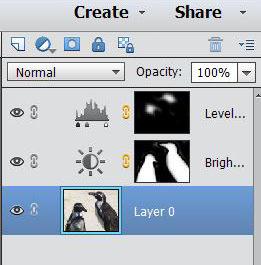 |
Først blev billedet beskåret.
Pingvinerne blev gjort lysere med nummer 2
icon (cirklen) Create new fill or adjustment layer -
Brightness/Contrast. Baggrunden blev malet sort med en blød
pensel.
Hovederne blev justeret med Create new
fill or adjustment layer - Levels. Kroppe og baggrund blev
malet over med den bløde sorte pensel.
Til slut: Layer - Flatten Image.
Filer - Gem som. Giv et nyt navn |
 |
Måske finder man senere ud af, at der var
noget mere at rette, og så skal man bruge originalen igen.
Derfor er det vigtigt at give et nyt navn til de billeder, man
har arbejdet med. Hvis ikke er det originalen, der bliver
overskrevet.
Der er mange muligheder, når der arbejdes i
lag.
Prøv dig frem. Får du ikke det ønskede
resultat, kan laget slette ved at trække det op i den lille
papirkurv.
Er der blevet visket for meget væk med den
sorte pensel, kan det rettes med at male med en hvid pensel
ovenpå det sorte.
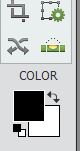 |
For at skifte penselfarve kan der
klikkes på den lille dobbeltpil i COLOR. Penslen
maler med den øverste farve. |
|
Kvinden er for mørk
 |
 |
|
Foto fra nettet. Baggrunden er god nok.
Kvinden er for mørk. |
Ansigtet og tøjet er gjort
lysere. Baggrunden er der ikke ændret på.
|
 |
Klik på foto for
at
hente originalen.
Det er ikke ret stort. |
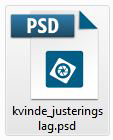 |
Lav en ny mappe og navngiv den Lag.
Højreklik på ikonet til venstre - Gem destination som og
gem i mappen Lag.
Åbn billedet i Elements. Så kan du se, hvad jeg har lavet for at
komme frem til den lyse udgave af kvinden. |
PSD er
Photoshops efternavn på filer, som der stadig kan justeres på, så længe
lagene ikke er smeltet sammen.
Gemmes der i PSD-formatet, kan man åbne sit foto igen og arbejde videre
i sine justeringslag.
Når det
ikke kan blive bedre, smeltes lage sammen, Layer - Flatten Image,
og der gemmes i jpg-formatet.
|